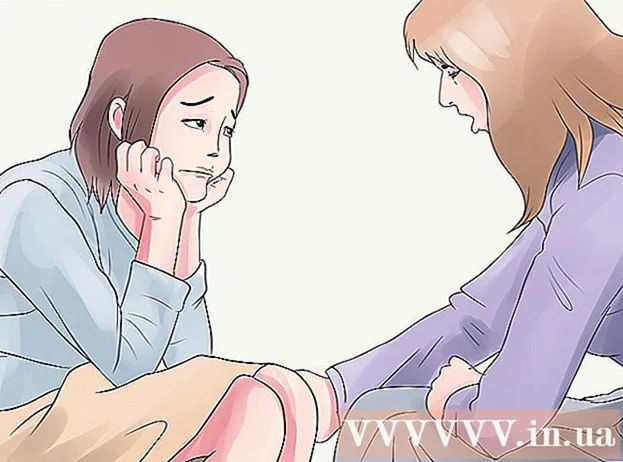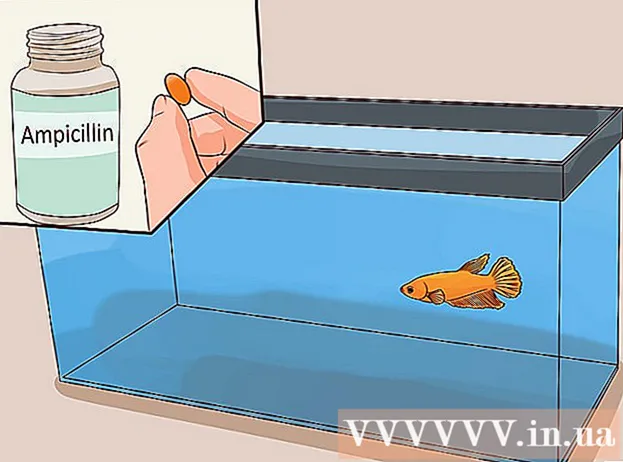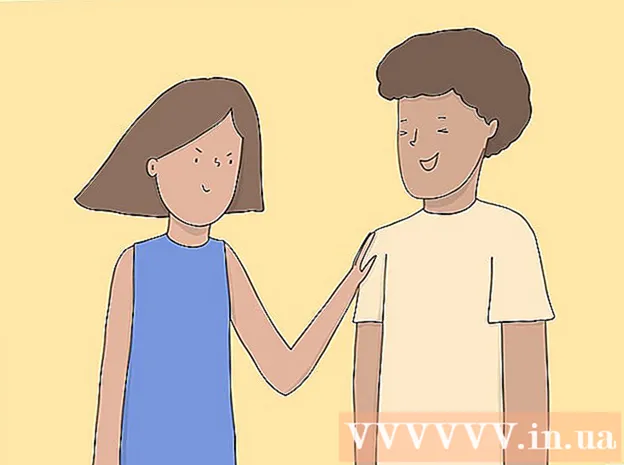著者:
Judy Howell
作成日:
5 J 2021
更新日:
1 J 2024

コンテンツ
古いYouTube動画をすばやく削除できます。古いYouTube動画を削除する方法を知りたい場合は、次の手順に従ってください。
ステップに
 に移動 http://www.youtube.com/. YouTubeホームページが開きます。
に移動 http://www.youtube.com/. YouTubeホームページが開きます。  あなたのアカウントにログイン。 画面右側の青い「ログイン」ボタンをクリックします。ユーザー名とパスワードを入力します。
あなたのアカウントにログイン。 画面右側の青い「ログイン」ボタンをクリックします。ユーザー名とパスワードを入力します。 - すでにYouTubeにログインしている場合は、画面右側の上部にユーザー名が表示されます。
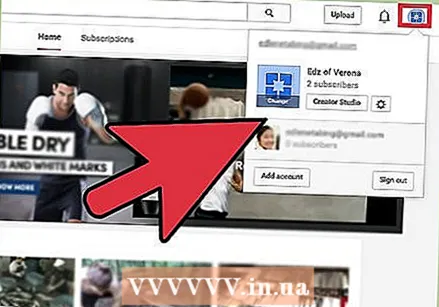 ユーザー名をクリックします。 これにより、ドロップダウンメニューが表示されます。プロフィール写真またはプロフィール写真の左側にある下向き矢印をクリックしても、同じ効果を得ることができます。
ユーザー名をクリックします。 これにより、ドロップダウンメニューが表示されます。プロフィール写真またはプロフィール写真の左側にある下向き矢印をクリックしても、同じ効果を得ることができます。 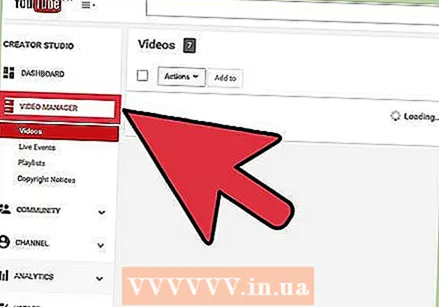 「ビデオマネージャ」をクリックします。 これは、ドロップダウンメニューの上から2番目のオプションです。この後、投稿したすべての動画のリストが表示されます。
「ビデオマネージャ」をクリックします。 これは、ドロップダウンメニューの上から2番目のオプションです。この後、投稿したすべての動画のリストが表示されます。  動画を閲覧して、削除する動画を見つけます。 削除する動画が見つかるまで下にスクロールします。
動画を閲覧して、削除する動画を見つけます。 削除する動画が見つかるまで下にスクロールします。  ビデオの右側にあるボックスをクリックします。 これはそれをチェックします。複数の動画を同時に削除することもできるので、削除したい動画をすべてチェックすることができます。
ビデオの右側にあるボックスをクリックします。 これはそれをチェックします。複数の動画を同時に削除することもできるので、削除したい動画をすべてチェックすることができます。  「アクション」をクリックします。 このボタンは、すべての動画の上にあります。
「アクション」をクリックします。 このボタンは、すべての動画の上にあります。 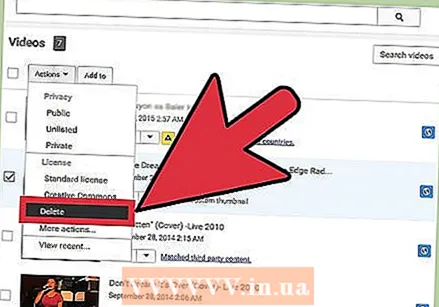 「削除」をクリックします。 これは、[アクション]の下のドロップダウンメニューの最初のオプションです。このオプションを選択した場合は、警告が表示され、削除を続行するかどうかを確認するメッセージが表示されます。
「削除」をクリックします。 これは、[アクション]の下のドロップダウンメニューの最初のオプションです。このオプションを選択した場合は、警告が表示され、削除を続行するかどうかを確認するメッセージが表示されます。 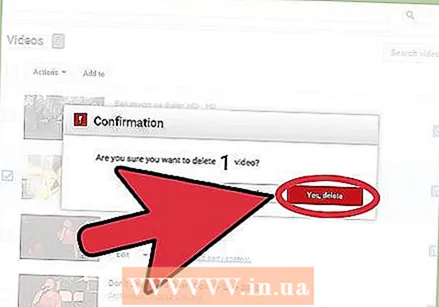 「はい、削除します」をクリックします。 動画が削除されます。
「はい、削除します」をクリックします。 動画が削除されます。
チップ
- この手順を実行する必要がないようにしたい場合は、残しておきたいと確信している動画のみを投稿してください。
警告
- ビデオを削除したことを後悔しないように注意してください。動画を削除すると、元に戻すことはできません。
必需品
- YouTubeアカウント
- 削除したい動画